Görsel ve akustik tasarımın birleşimi, yüksek kaliteli animasyonlar için kritik öneme sahiptir. Bazen, müzik veya bir anlatım metniyle uyumlu doğru ritmi ve uygun efektleri bulmak zor olabilir. Bu kılavuzda, sesin After Effects içinde nasıl optimal bir şekilde kullanılacağına dair önemli yönlere odaklanacağım, böylece çalışma akışınızı geliştirebilir ve etkileyici sonuçlar elde edebilirsiniz.
En önemli bulgular
- NumPad'deki virgül tuşu, kolay bir ses önizlemesi sağlar.
- Marker'lar, doğru kesim ve animasyonlar oluşturmak için gereklidir.
- Scrubbing ve önizleme ile müziğin temposuna uygun şekilde etkili bir çalışma yapabilirsiniz.
After Effects'te Ses ile Çalışmak için Adım Adım Kılavuz
İşleme, ses dosyanızı After Effects'e aktararak başlayın. İlk olarak, sesi doğru bir şekilde dinlemek önemlidir. Ses önizlemesini aktifleştirmek için NumPad'deki virgül tuşuna basmanız yeterlidir. Bu, sesi mevcut konumdan dinlemenizi sağlar. Bu, animasyonunuza veya efektlerinize nereden başlayacağınızı hemen belirlemenize yardımcı olur.
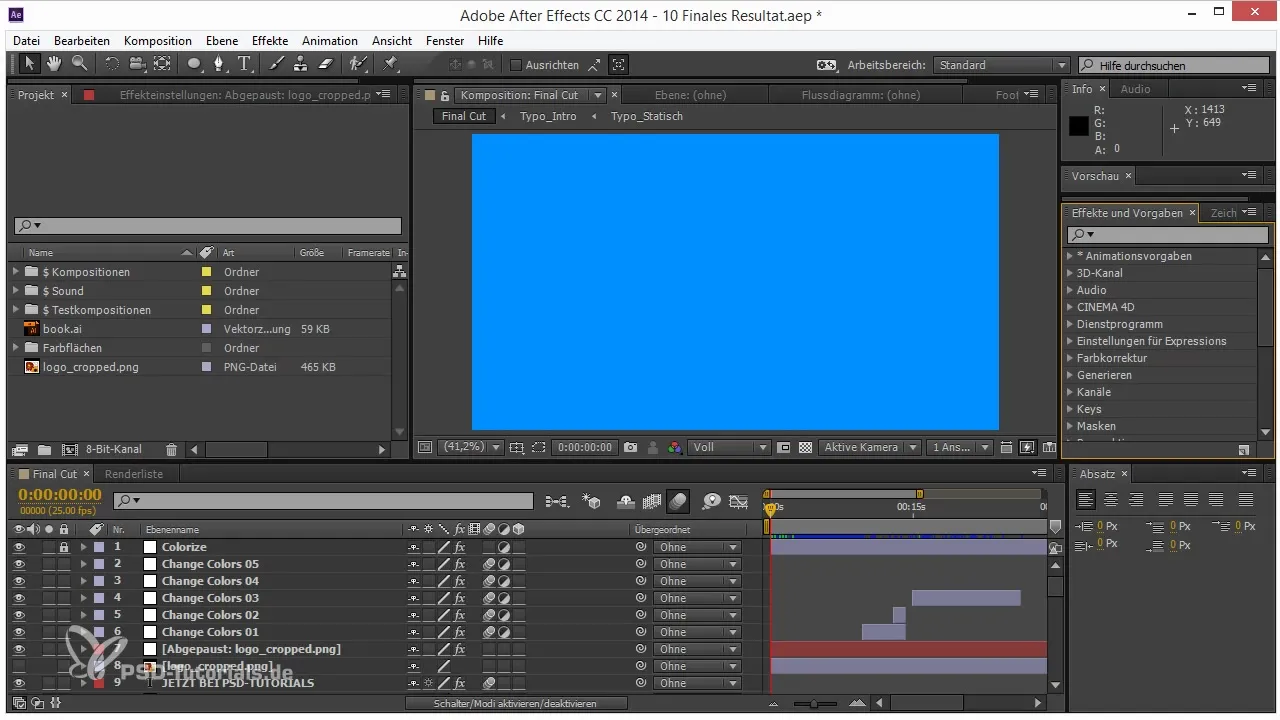
Sesiyle ritim ve yapı hakkında bir fikriniz olduğunda, marker setmeye başlayabilirsiniz. Marker koymak, sesin zaman çizelgesi yönetimini ele almak için en iyi yöntemlerden biridir. Kompozisyon katmanına marker koyabilir veya belirli bir katmanda, örneğin bir Null nesne veya ses dosyasında özel marker'lar oluşturabilirsiniz.
Bir marker eklemek için, NumPad'deki yıldız tuşunu kullanın. Bu tuş mevcut değilse, Mac kullanıcıları için Control + 8 tuş kombinasyonu ile bir marker eklemek seçeneği vardır. Bu yöntem, bir ses önizlemesi veya RAM önizlemesi çalarken de çalışır; böylece zamanlama tam olarak doğru değilse istediğiniz zaman hassas ayarlamalar yapabilirsiniz.
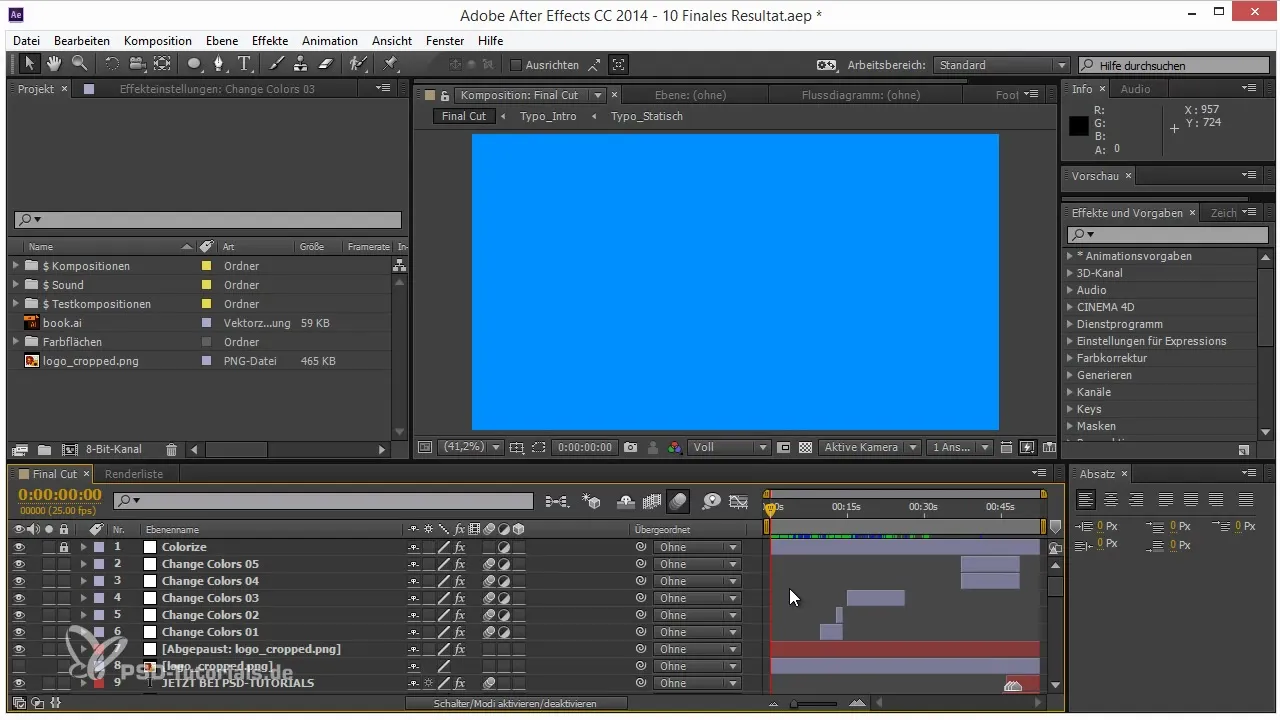
Marker'lar ile çalışırken bir diğer kullanışlı ipucu, Shift tuşunu basılı tutarak marker pozisyonları arasında hızlıca geçiş yapabilmenizdir. Bir marker'a tıkladığınızda, onu kolayca erişebilir ve düzenleyebilirsiniz. Ayrıca, marker'ları silebilir veya yanlışlıkla kaymalarını önlemek için koruyabilirsiniz.
Belirli bir marker'ın neyi temsil ettiğini tam olarak hatırlayamıyorsanız, pratik bir çözüm vardır. Control tuşunu basılı tutarak sesinizi tarayın. Bu, sesin belirli bölümlerini doğrudan dinleme seçeneği sağlar. Bir noktada durduğunuzda, bir sonraki bölümü önizlemenizi sağlar, bu da ince ayar yapmayı ve uygun anları seçmeyi kolaylaştırır.
Marker'ları belirledikten ve müziğin en iyi noktalarını tanımladıktan sonra, kompozisyonunuza grafik unsurlar ekleyebilirsiniz. Örneğin, bir renk katmanı seçip istenen yere yerleştirin. Alt tuşuyla giriş noktasını belirleyebilir, böylece renk katmanı müzikteki istenen noktaya senkronize olur.
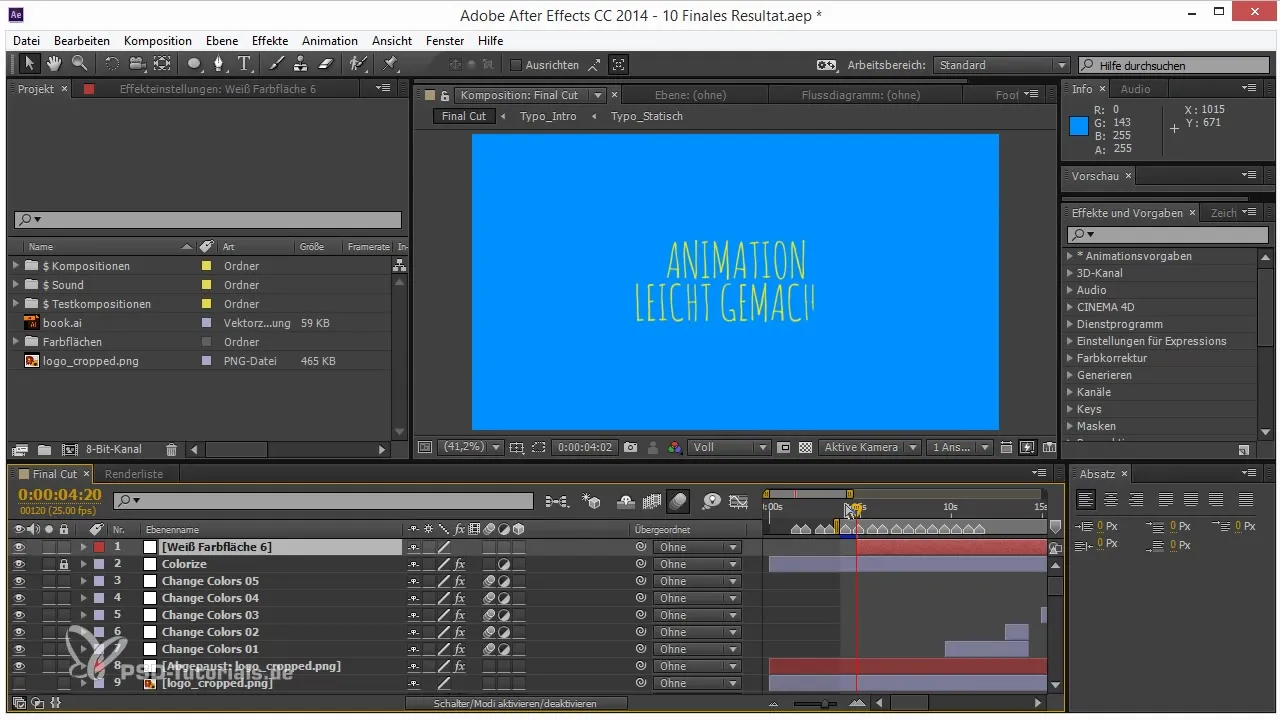
Bu teknikleri projelerinizde kullanarak animasyonlarınızın doğruluğunu artırın. Animasyon yaparken montaj yaparken çalışmak da genellikle faydalıdır, böylece efektleri ve sesleri kesintisiz bir şekilde birleştirebilirsiniz. Marker'lar ve scrubbing işlevi, size eşsiz bir kontrol düzeyi sağlar, böylece tamamen yaratıcı çalışmaya odaklanabilirsiniz.
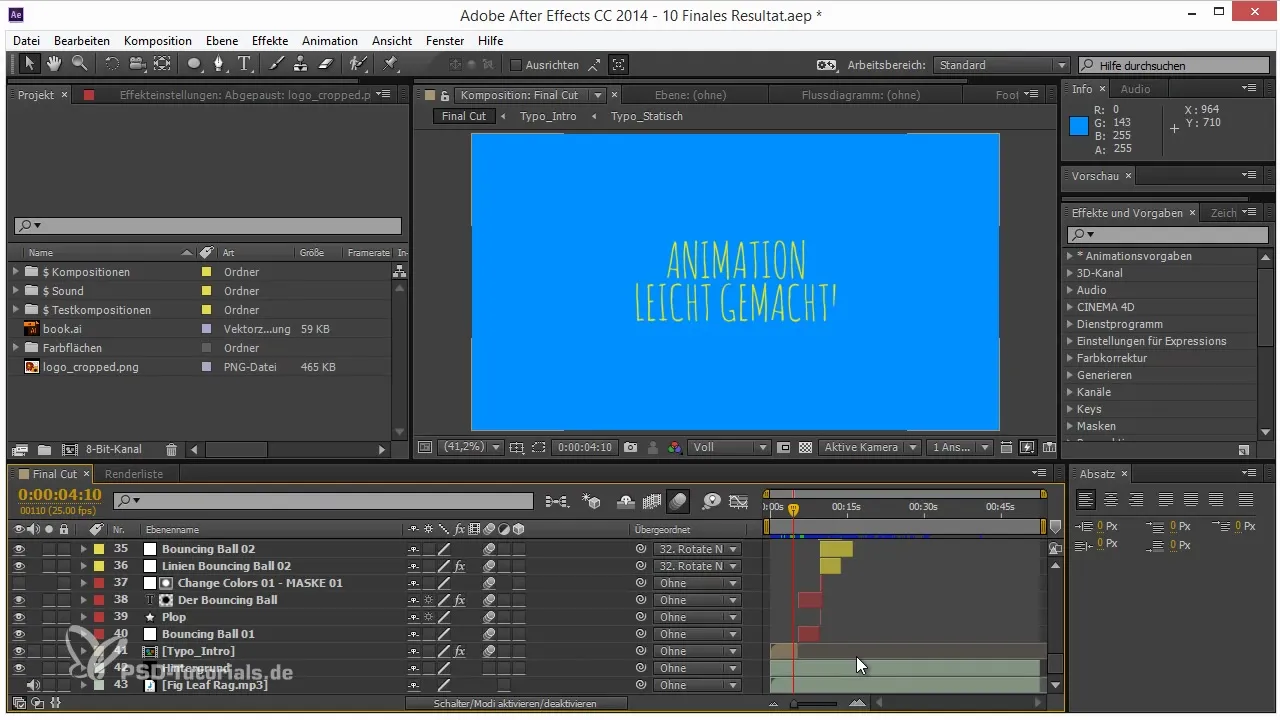
Özet – After Effects'te Ses ile Etkili Çalışma İçin İpuçları ve Püf Noktaları
Bu kılavuzda, ses önizlemenin ve marker'ların After Effects'teki dinamik bir iş akışı için ne kadar önemli olduğunu öğrendiniz. Ses ve animasyonun birleşimi, projelerinizin genel izlenimi için belirleyici olabilir. Olağanüstü sonuçlar elde etmek ve ses entegrasyonundaki becerilerinizi geliştirmek için ipuçlarını dikkate alın.
Sık Sorulan Sorular
After Effects'te nasıl marker ekleyebilirim?Bir marker eklemek için zaman çizelgesi alanında NumPad'deki yıldız tuşuna basabilirsiniz veya Mac'te Control + 8 tuşlarını kullanabilirsiniz.
NumPad'im yoksa ne yapmalıyım?Bir marker eklemek için Mac'te Control + 8 tuş kombinasyonunu kullanın.
Marker'lar arasında nasıl geçiş yapabilirim?Marker pozisyonları arasında hareket ederken Shift tuşunu basılı tutun.
Sesimi scrub ederken nasıl duyabilirim?Sesinizi scrub ederken Control tuşunu basılı tutun.
Marker'ları silebilir miyim?Evet, marker'ları sağ tıklayarak silebilir veya yanlışlıkla kaymalarını önlemek için koruyabilirsiniz.


